Sous-titres
- 1. Ajouter des sous-titres+
- 2. Extraire les sous-titres+
- 3. Télécharger des sous-titres+
- 4. Générer des sous-titres de vidéo+
- 5. Trucs et astuces+
-
- 5.1 Convertir des sous-titres IDX en .SRT
- 5.2 Lecteurs de vidéos avec sous-titres
- 5.3 Convertisseurs de sous-titres en SRT
- 5.4 Activer/Désactiver les Sous-Titres
- 5.5 Convertisseurs de sous-titres
- 5.6 Convertir vidéo avec sous-titres
- 5.7 Créer un fichier SRT sur PC
- 5.8 Ajouter des sous-titres dans VLC
- 5.9 Ce qu'à savoir sur sous-titres
- 5.10 Synchroniser les sous-titres de films
- 5.11 Éditer de sous-titres vidéo
- 5.12 Meilleures polices de sous-titres
- 5.13 Conseils pour Windows Media Player
Quel est le moyen le plus rapide d'ajouter des sous-titres à un film en ligne ?
Par Pierre Dubois • 2025-07-31 17:36:02 • Solutions prouvées
Vous voulez savoir comment ajouter des sous-titres à un film en ligne ? Pour cela, vous trouverez dans ce petit guide les solutions idéales. En plus de traduire, les sous-titres d'un film peuvent également aider le spectateur à suivre attentivement l'histoire du film sans manquer certains mots. Cependant, que faire si vous souhaitez ajouter des sous-titres à un film par vous-même ? Dans cet article, vous trouverez des solutions simples pour ajouter des sous-titres à un film en ligne ou hors ligne sur Mac et Windows. Allons apprendre comment !
Partie 1. Comment ajouter des sous-titres à un film facilement ?
Pour commencer, voyons comment ajouter des sous-titres à un film hors ligne avec Wondershare UniConverter. Ce logiciel simple et complet fonctionne sans problème sur Mac et Windows PC. Grâce à lui, vous pouvez ajouter des sous-titres SRT, TXT ou SSA à des formats de films tels que MP4, WebM, MTS, FLV, 3GP et bien d'autres. De plus, UniConverter vous permet d'insérer de nouvelles pistes de sous-titres ou de télécharger des fichiers de sous-titres locaux. Par ailleurs, si vous êtes trop occupé pour tout cela, vous pouvez simplement laisser l'ajout de sous-titres piloté par l'intelligence artificielle faire le travail d'âne à votre place.
Wondershare UniConverter - Le meilleur éditeur de sous-titres de films pour Windows et Mac
Ajoutez des sous-titres aux films, y compris MP4, MKV, AVI, MTS et tout autre fichier multimédia.
Créez des sous-titres personnalisés, ou téléchargez et modifiez les fichiers de sous-titres (police, couleur, taille) et synchronisez-les avec vos films.
Transférez rapidement les fichiers vidéo d'un ordinateur portable vers un iPod, un iPhone, un Android ou d'autres appareils.
Compressez les fichiers vidéo volumineux en un seul clic.
Reconnaît et génère automatiquement les sous-titres dans n'importe quelle langue pour vos films.
Vitesse de conversion 90X plus rapide pour convertir vos films dans plus de 1 000 formats vidéo sans perte de qualité.
Les étapes pour ajouter des sous-titres à un film hors ligne avec Wondershare UniConverter :
Étape 1 Ouvrez la fonction Éditeur de sous-titres.
Installez et lancez UniConverter13 sur votre PC, puis appuyez sur le bouton Boîte à outils dans la barre de menu de gauche. Dans la fenêtre Boîte à outils, appuyez sur Éditeur de sous-titres pour lancer la fonction. Faites glisser votre fichier vidéo et cliquez sur Ajouter des fichiers pour ouvrir votre espace de stockage local et ajouter une vidéo.
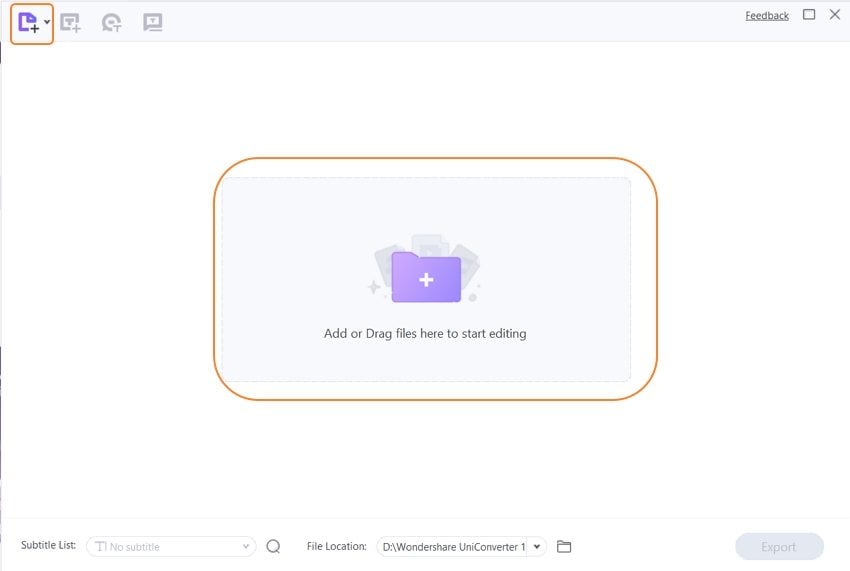
Étape 2 Ajoutez vos sous-titres à la vidéo.
Voici le moment où les choses deviennent intéressantes. Après avoir téléchargé votre clip vidéo avec succès, cliquez sur l'un de ces boutons :
1. Nouveau
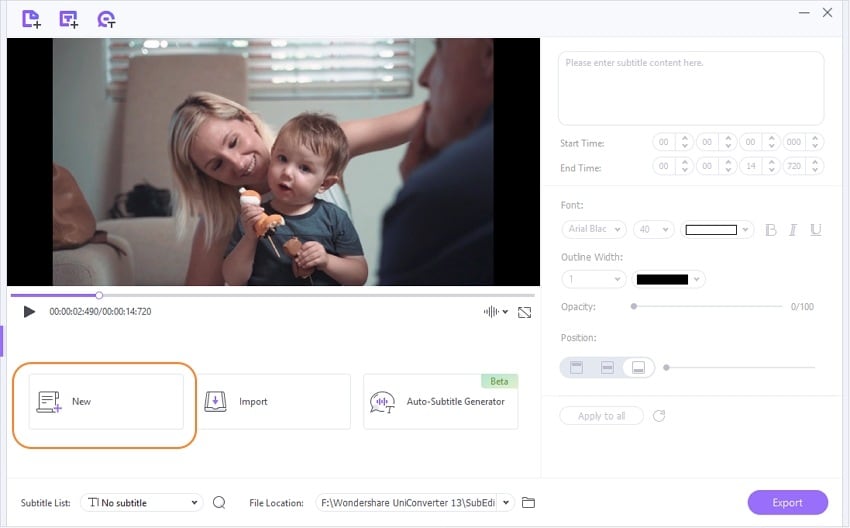
En cliquant sur ce bouton, vous ajoutez de nouvelles pistes de sous-titres à partir de zéro. Alors cliquez dessus, et vous verrez un compteur de pistes de sous-titres sous l'écran de prévisualisation. Accédez au panneau de droite et saisissez un texte de sous-titre. Ensuite, sous la zone de texte, entrez la durée de lecture de la piste de sous-titres. Assurez-vous qu'elle est synchronisée avec la narration de la vidéo. Pour terminer l'ajout d'un sous-titre, cliquez sur le bouton Ajouter de la piste de sous-titres. Répétez le processus pour créer d'autres sous-titres.
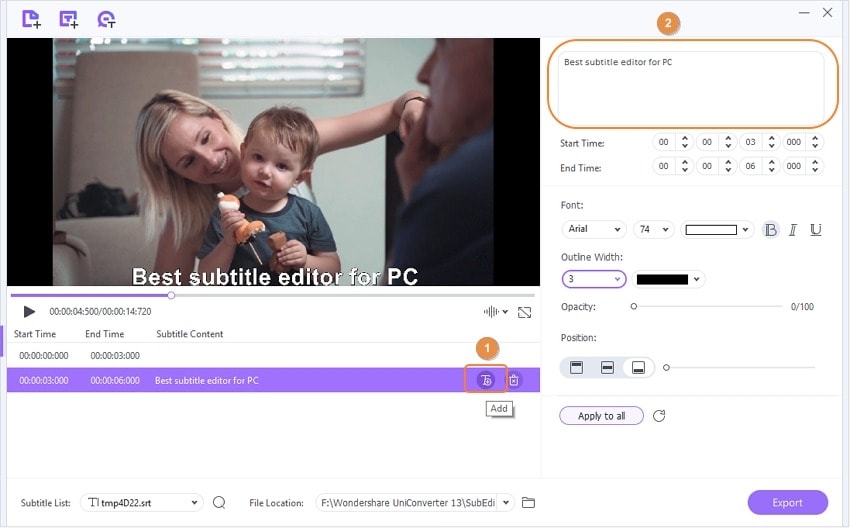
2. Importer
Il peut arriver que vous ayez un fichier de sous-titres à ajouter à votre vidéo. Pour cela, cliquez sur le bouton Importer, puis parcourez vos dossiers locaux à la recherche du sous-titre. Après l'avoir téléchargé, sélectionnez une piste de sous-titres et modifiez les textes, la couleur, le type de police, la taille de la police, l'opacité, le positionnement, etc. Pour finir, cliquez sur l'icône Recherche en dessous de l'écran pour télécharger des sous-titres SRT en ligne.
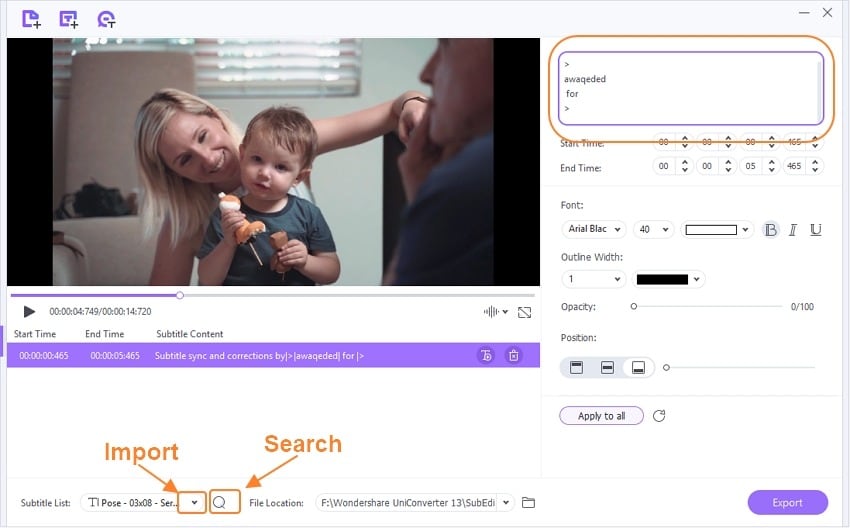
3. Générateur automatique de sous-titres
Wondershare UniConverter est un outil doté d'une intelligence artificielle. En tant que tel, il peut générer des sous-titres pour vous sans lever le petit doigt. Ainsi, appuyez sur ce bouton et des sous-titres seront automatiquement ajoutés à votre vidéo en fonction des narrations vocales.
Étape 3 Enregistrer la nouvelle vidéo.
Après avoir ajouté des sous-titres, il est temps d'enregistrer votre nouvelle vidéo et de l'apprécier. Toutefois, avant cela, sélectionnez un chemin d'accès au dossier pour vous aider à localiser rapidement votre fichier vidéo. Maintenant, cliquez sur Exporter pour enregistrer votre clip vidéo édité. C'est tout !
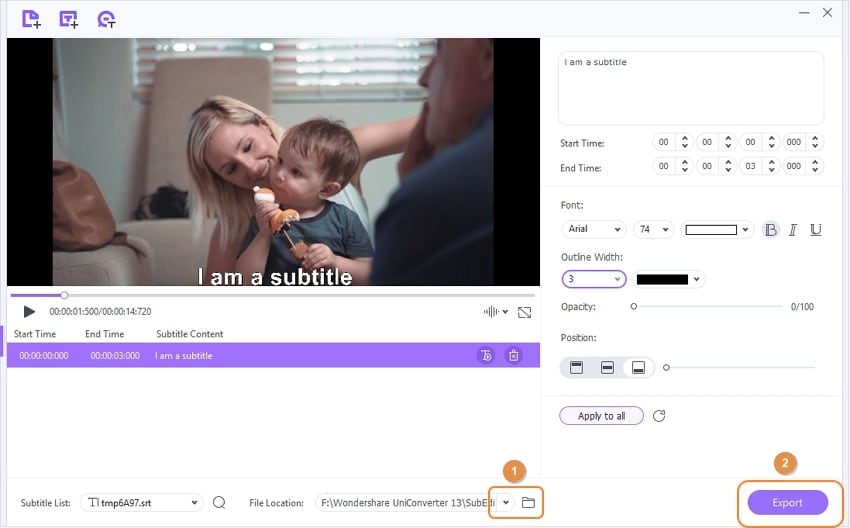
Partie 2. Cinq autres méthodes utiles pour ajouter des sous-titres à un film en ligne
Clideo
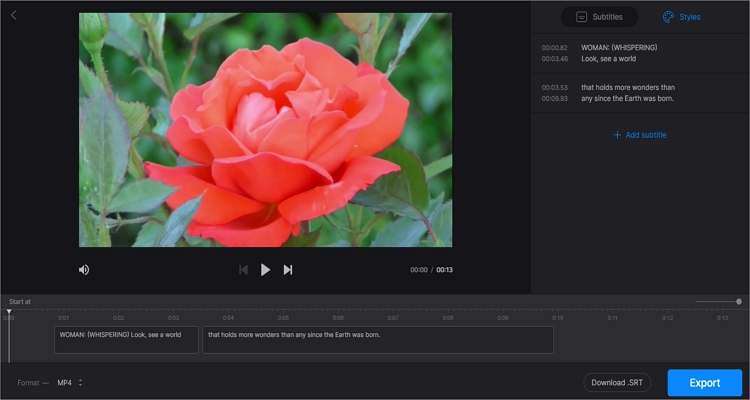
Il ne fait aucun doute que Clideo est un fantastique éditeur et créateur de vidéos en ligne. Contrairement à la plupart des outils de sous-titres en ligne, Clideo est bien organisé et sans publicité. Ce logiciel prend en charge les formats vidéo standard tels que MKV, MOV, MP4, FLV, VOB, MTS, 3GP, etc. De plus, Clideo permet à ses utilisateurs d'ajouter des sous-titres manuellement en saisissant les textes ou en téléchargeant un fichier SRT local. Et comme si cela ne suffisait pas, Clideo vous permet de personnaliser le type de police, la couleur, le positionnement, l'opacité, etc.
Avantages
Il fonctionne avec les formats vidéo standard.
Ajouter des sous-titres manuellement ou ajouter un fichier SRT.
Gratuit
Il fonctionne sans problème sur les téléphones portables.
Inconvénients
Le traitement des vidéos est lent.
500MB de fichiers maximum.
2.Kapwing
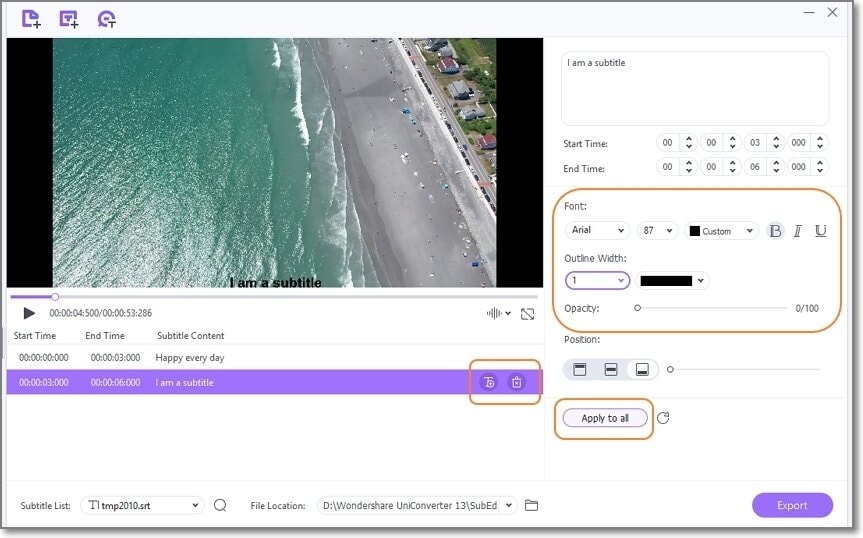
Si apprendre à ajouter des sous-titres à un film en ligne sur Clideo vous semble difficile, utilisez Kapwing à la place. Tout comme Clideo, Kapwing est un outil en ligne bien organisé qui regroupe divers outils dans une interface utilisateur sans publicité. Ici, il vous suffit de coller le lien URL de votre vidéo en ligne et de la télécharger. Ensuite, vous pouvez régler la minuterie de la piste de sous-titres et saisir le texte des sous-titres ou ajouter un fichier de sous-titres SRT local. De plus, cet outil en ligne doté d'une intelligence artificielle permet également aux utilisateurs de générer automatiquement des sous-titres. Toutefois, le site web est lent pour les fichiers vidéo volumineux.
Avantages
Il prend en charge les vidéos en ligne.
Il fonctionne avec la plupart des fichiers vidéo.
Un générateur intelligent de sous-titres.
Modifiez les vidéos avant de les exporter.
Inconvénients
Ne prend en charge que les exportations de vidéos MP4.
Vitesse de rendu lente.
3.IO
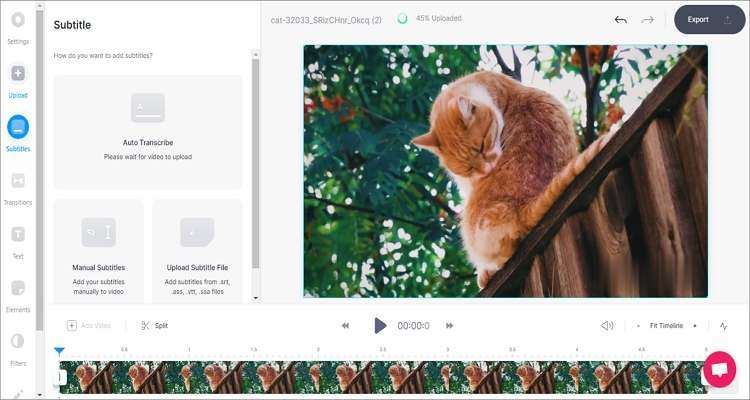
Le troisième sur cette belle liste est VEED. Tout comme les deux premiers, VEED est un outil de sous-titrage professionnel qui fonctionne en ligne sur n'importe quel appareil. Dans son interface utilisateur sans publicité, vous pouvez ajouter des sous-titres SRT aux formats MKV, MP4 et AVI. Une fois les sous-titres locaux téléchargés, vous pouvez éditer le texte et la minuterie avant d'exporter le fichier vidéo en qualité HD. De plus, les utilisateurs Premium peuvent traduire les sous-titres anglais dans d'autres langues comme le français, l'allemand, l'espagnol, etc. Et, bien sûr, vous pouvez personnaliser votre vidéo avec des textes, des filtres, des dessins et bien plus encore.
Avantages
Facile à utiliser.
Traduire des sous-titres.
Exporter des vidéos de qualité HD.
Modification plus poussée du fichier vidéo.
Inconvénients
Compatibilité limitée pour les fichiers vidéo.
Résultats filigranés.
4.Fastreel
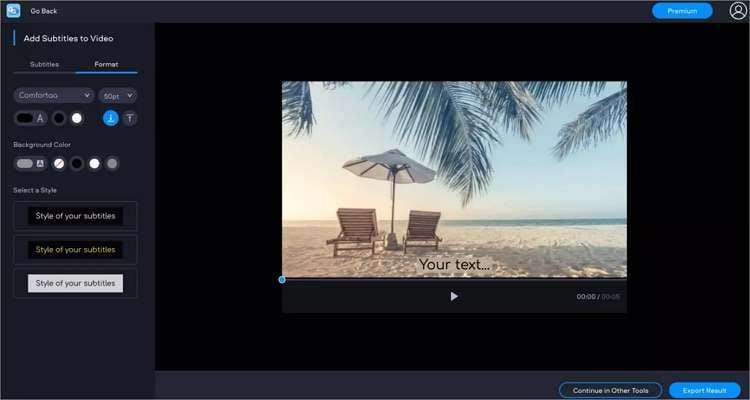
Pour finir, utilisez Fastreel pour ajouter et éditer des sous-titres sur des fichiers vidéo de moins de 500 Mo. Dans son interface utilisateur sans publicité, Fastreel prend en charge les formats MOV, MP4, AVI, MKV, WMV et AVI. Ensuite, téléchargez votre fichier de sous-titres SRT et modifiez la synchronisation de la piste et le contenu du texte. En outre, vous pouvez modifier la couleur, l'opacité, le positionnement et la taille du texte, entre autres. Cependant, notez que les sous-titres ne sont ajoutés qu'à la première heure de la vidéo. De plus, la vitesse de téléchargement des vidéos de Fastreel est lente. Néanmoins, il s'agit d'une excellente méthode pour ajouter des sous-titres à un film en ligne gratuitement.
Avantages
Il est compatible avec les formats vidéo standard.
Interface utilisateur simple et sans publicité.
Modifier les textes et la synchronisation des sous-titres.
Gratuit
Inconvénients
Ajouter des sous-titres uniquement pour la première heure.
Une lenteur pénible.
5.SubtitleBee
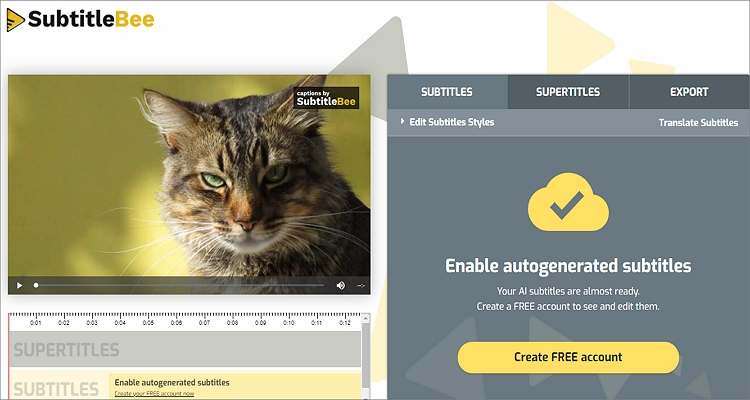
Pour terminer, lancez SubtitleBee sur votre navigateur web et ajoutez des sous-titres à vos fichiers MP4 et MP3 rapidement et facilement. Avec ce programme en ligne, vous pouvez télécharger votre vidéo et laisser l'intelligence artificielle générer automatiquement des sous-titres à partir des narrations vidéo. La précision est de 95 % et il est possible de traduire les sous-titres dans plus de 120 langues avant de modifier les caractéristiques des sous-titres comme la police, le texte, la taille, etc. Toutefois, les utilisateurs gratuits ne peuvent éditer qu'une seule vidéo de 10 minutes par mois. Par ailleurs, les sorties vidéo comportent un filigrane SubtitleBee.
Avantages
Traduire les sous-titres dans des centaines de langues.
Extraire les sous-titres d'un MP3.
Modifier les paramètres des sous-titres.
Télécharger des sous-titres en SRT, TXT, ASS et VTT.
Inconvénients
Vitesse de rendu lente.
Résultats filigranés pour la version gratuite.
Partie 3. Conseil bonus : Quels sont les formats de sous-titres les plus courants ?
Après avoir appris comment ajouter des sous-titres à un film en ligne, nous allons maintenant découvrir les types de fichiers de sous-titres les plus courants. Ils comprennent :
1.SRT
SRT (SubRip) est un format de fichier texte avec une extension .srt. En général, ce format de sous-titres est gratuit et fonctionne sous Windows. Pourtant, ce fichier de sous-titres bruts est le format de sous-titres le plus répandu. En effet, il est compatible avec les plateformes de streaming de films telles que Vimeo, Vine, YouTube, Facebook, etc.
2.TTML
Pour uniformiser la plupart des formats de sous-titres, le W3C a développé le TTML (Timed Text Markup Language). Ce format porte l'extension .ttml ou .xml et est largement utilisé dans les applications web et les services d'hébergement vidéo tels que YouTube, Netflix, Vimeo et Amazon Video. En tant que format basé sur XML, ce format de sous-titres est étroitement lié à HTML. Ainsi, il n'est pas étonnant qu'il soit principalement utilisé en ligne.
3.SBV
SBV est un format de texte portant l'extension .sbv. Ce format a été développé par Google pour ajouter des sous-titres aux vidéos de YouTube. SBV est très proche des sous-titres SRT car il contient des textes de base avec des horodatages de début et de fin. Voilà pourquoi YouTube conseille aux débutants d'utiliser les sous-titres SBV ou SRT.
4.VTT
VTT (Web Video Text Track), aussi appelé WebVTT, est un format de texte permettant d'afficher des horodatages sur les sous-titres et les pistes de sous-titres. Il possède une extension .vtt et peut inclure des informations supplémentaires telles que des chapitres, des métadonnées et des descriptions. Généralement, vous pouvez utiliser les fichiers VTT en ligne sur Vimeo ou YouTube ou hors ligne sur des lecteurs multimédias tels que VLC.
5.TXT
TXT (Untimed Text Transcript) est un fichier texte portant l'extension .txt. Généralement, il contient du texte brut et peut être ouvert à l'aide de n'importe quel programme de traitement de texte ou d'édition de texte. Les sous-titres .txt peuvent être créés à l'aide d'Apple TextEdit ou de Microsoft Notepad. N'oubliez pas que ces outils sont préinstallés sur votre ordinateur Mac ou Windows, respectivement.
Conclusion
Avec les outils en ligne ci-dessus, il n'a jamais été aussi facile de créer et d'ajouter des sous-titres aux vidéos. Cependant, avec Wondershare UniConverter, vous pouvez générer des sous-titres hors ligne à partir de zéro ou en télécharger un à partir d'OpenSubtitles. De plus, cet outil, tout comme d'autres applications en ligne telles que Kapwing et SubtitleBee, est doté d'une intelligence artificielle qui lui permet de générer des sous-titres automatiquement. Alors, apprenez les formats de sous-titres standard et commencez à en créer un dès aujourd'hui !
Pierre Dubois
staff Éditeur